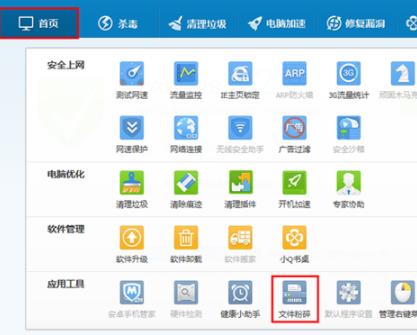在我们日常使用电脑的过程中,经常会涉及到图片的处理。其中,改变图片大小是最常见的一种操作。本文就为大家介绍几种简单易用的方式,让您轻松地实现图片大小的变更。
方法一:使用Windows内置功能
对于Windows系统的用户来说,改变图片大小并不需要安装任何第三方软件,因为系统自带了图片编辑工具Paint。具体操作步骤如下:
1. 找到需要处理的图片,右键单击它,选择“打开方式”-“画图”。
2. 在Paint中打开图片后,选择“图片”-“拉伸/扭曲”。
3. 在弹出的“拉伸/扭曲”窗口中,输入您所期望的宽度和高度,然后点击“确定”按钮即可。
注:请注意,这种方法会导致图片的宽高比例发生变化,因此请谨慎使用。
方法二:使用Adobe Photoshop
对于想要进行更加精细化处理的用户来说,Adobe Photoshop是一个更好的选择。具体操作步骤如下:
1. 打开Adobe Photoshop软件,并在文件菜单中选择“打开”选项,找到您需要处理的图片进行打开。
2. 选择“图像”-“图像大小”,在弹出的窗口中输入您所期望的宽度和高度,然后点击“确定”按钮即可。
3. 最后,记得保存您所处理后的图片即可。
方法三:使用在线工具
如果您并没有安装Photoshop等图片处理软件,也不用担心。现在有很多在线工具可以帮助您完成这一操作。这里推荐一个常用的在线工具——图片大小修改器:
1. 打开图片大小修改器网站,点击“上传图片”按钮,选择您需要处理的图片。
2. 在出现的页面中,输入您所期望的宽度和高度,并调整图片质量和压缩比例等其他参数。
3. 最后,点击“开始上传”按钮,等待处理完成即可。
总结
无论是Windows系统自带的Paint,还是Adobe Photoshop等专业的图片处理软件,都能够帮助您完成简单易用的图片大小改变操作。此外,还有许多在线工具可以随时使用,让您的图片处理更加方便快捷。希望本文能够帮助到大家,若有不足之处敬请指出。